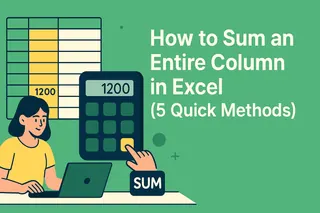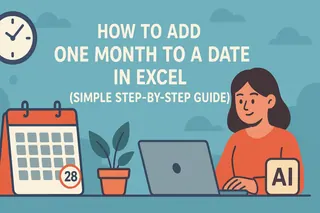진짜로—2024년에 Excel에서 "1, 2, 3…"을 수동으로 입력하는 건 플립폰 쓰는 기분이죠. 하지만 좋은 소식이 있습니다: Excel은 행 번호를 자동으로 매기는 다양한 방법을 제공하며, Excelmatic 같은 도구는 AI로 이 작업을 처리할 수 있습니다.
Excelmatic의 성장 매니저로써, 팀들이 반복 작업에 시간을 낭비하는 걸 많이 봤습니다. 이 가이드는 가장 쉬운 방법부터 고급 방법까지 순위별로 정리했으니, 데이터 정리보다 활용에 집중하세요.
방법 1: 드래그 앤 드롭 클래식
적합한 경우: 작고 정적인 데이터셋에서 빠르게 번호 매기기
- 시작 셀에
1입력 (예: B2) - 아래 셀에
2입력 (B3) - 두 셀 선택 → 우측 하단 모서리에 + 커서가 나타날 때까지 대기
- 드래그하여 순서 채우기
전문가 팁: 초보자에겐 좋지만 대용량 데이터에선 지루한 방법입니다.
방법 2: 동적 ROW() 함수
적합한 경우: 자주 변경되는 목록
=ROW()-ROW($A$1)
($A$1을 헤더 행에 맞게 조정)
장점:
- 행 추가/삭제 시 자동 업데이트
- 모든 Excel 버전에서 작동
방법 3: SEQUENCE() (Excel 365 전용)
적합한 경우: 최신 함수를 선호하는 현대적 Excel 사용자
=SEQUENCE(ROWS(A:A)-1)
드래그 없이 자동 조정되는 번호 열 생성!
방법 4: 필터링된 목록용 SUBTOTAL
적합한 경우: 필터링 후 보이는 행만 번호 매기기
=SUBTOTAL(3, $A$2:A2)
3은 보이는 셀만 계산—보고서에 혁신적!
방법 5: 커스텀 형식 (A1, Item-1 등)
적합한 경우: 창의적인 라벨링 필요 시
=TEXT(ROW()-1,"""Item-""0")
출력: Item-1, Item-2…
보너스: Excelmatic으로 AI 활용
수동으로 번호 매길 필요 없이 AI가 자동화합니다. Excelmatic으로 다음을 할 수 있습니다:
✅ 자연어로 번호 열 자동 생성 (예: "1부터 시작하는 행 번호 추가")
✅ 필터링/정렬된 데이터에서 번호 동기화
✅ 자동 번호 표로 대시보드 초고속 생성
예시 워크플로:
- Excel 파일을 Excelmatic에 업로드
- "B열에 1부터 100까지 행 번호 매기기" 입력
- 완벽하게 번호 매겨진 시트 다운로드
전문가를 위한 프로 팁
- 5행마다 강조:
=MOD(A1,5)=0으로 조건부 서식 적용 - 헤더 건너뛰기:
-ROW($헤더셀)로 공식 조정 - VBA 매크로: 번호 매기기 동작을 녹화해 한 번 클릭으로 재사용
최종 결론
기본 Excel 방법도 가능하지만, Excelmatic 같은 AI 도구는 반복 작업을 제거합니다. 수동 제어를 원한다면:
- 간단함엔
ROW() - 필터링 데이터엔
SUBTOTAL - Excel 365 사용자라면
SEQUENCE
재미있는 사실: 행 번호 매기기 같은 작업을 자동화하면 사용자들은 주당 3시간 이상을 절약합니다. 함께 해보시겠어요? 지금 무료로 Excelmatic 체험하기.